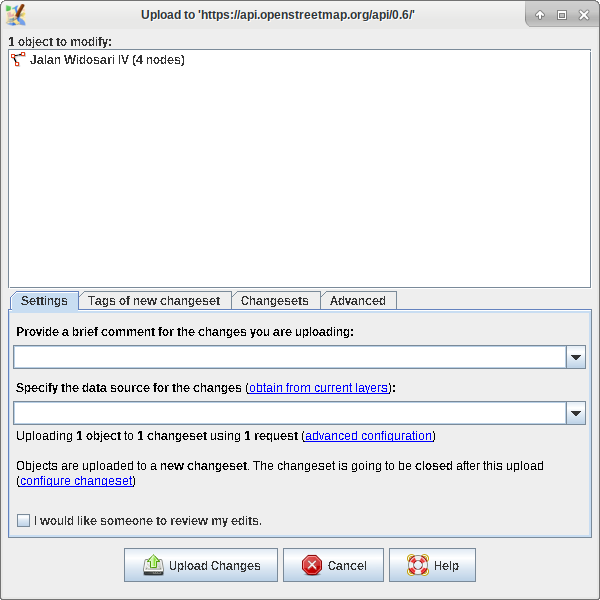Ketika [menggunakan OpenStreetMap (OSM)]({% post_url 2018-04-13-cari-lokasi-osm %}) dan menjumpai ada data/informasi yang kita tahu tidak benar, kita diijinkan untuk memperbaikinya. Inilah kelebihan OSM yang bersifat open source.
Kali ini memperbaiki kesalahan nama jalan. Jalan yang keliru penamaannya adalah Jalan Wonosari IV yang seharusnya Jalan Widosari IV. Jalan ini terletak di sebelah barat laut SMP Negeri 3 Semarang.
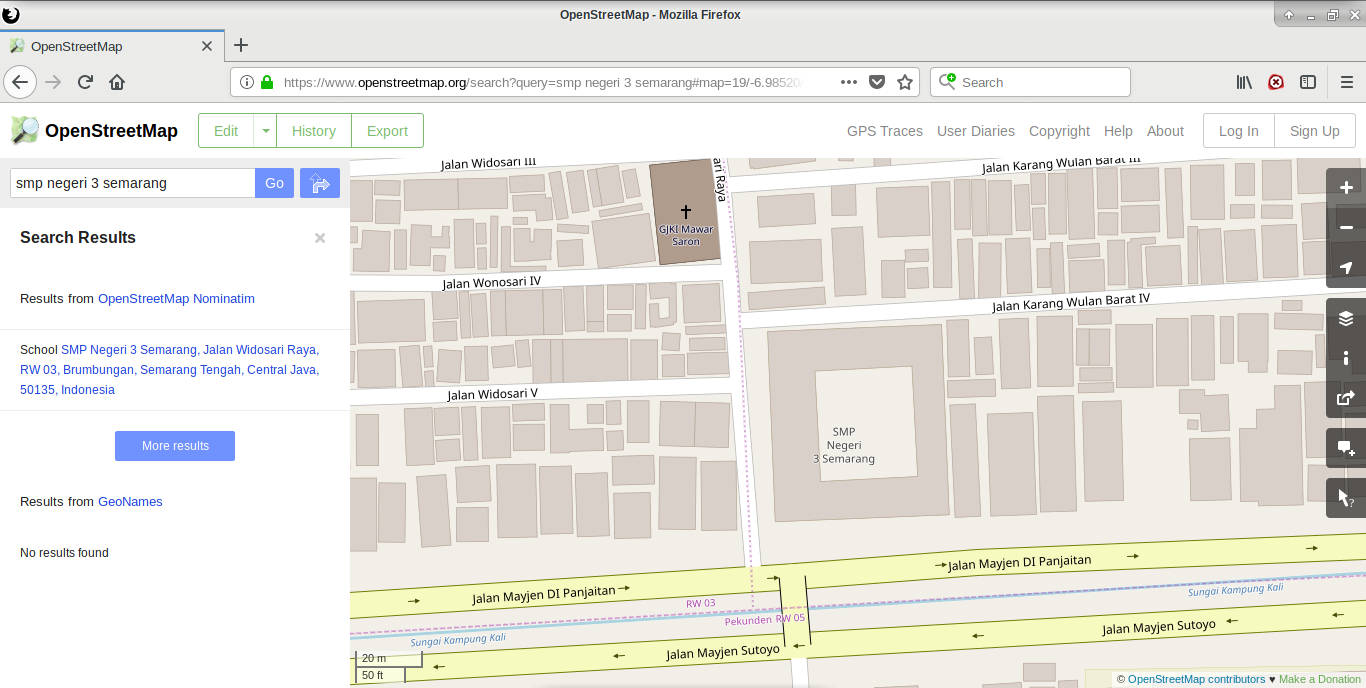
Kesalahan tersebut sudah saya perbaiki, sehingga kalau Pembaca membukanya di OSM peta di atas sudah tidak berlaku.
Untuk memperbaikinya, dan memodifikasi peta OSM, diperlukan :
- OSM editor. Bisa melalui web ataupun aplikasi desktop. Saya gunakan JOSM
- Akun OSM
- JOSM yang diotentikasi akun OSM
- Koneksi internet, sangat disarankan berkecepatan tinggi (untuk download dan upload)
Marilah kita anggap 4 hal di atas sudah siap. Pembuatan akun OSM, install JOSM dan otentikasinya mohon maaf belum bisa saya tuliskan karena dulu tidak sempat mendokumentasikannya.
Oiya, hal yang wajib diperhatikan dalam memodifikasi OSM adalah
- Dilarang menyalin dari peta lain
- Dilakukan dengan gembira
Pada home screen josm, klik ikon Download map data (saya lingkari merah)
![]()
Muncul window Download

Opsi Data Sources and Types yang sebaiknya dicentang adalah OpenStreetMap data dan Notes.
Secara default, pemilihan area peta yang akan di-donwload menggunakan cara Slippy map.

- untuk memilih area yang ada di peta silahkan drag mouse ataupun touchpad (kalau menggunakan laptop). Di sini saya pilih secuil dikit saja, toch saya hanya akan mengubah nama 1 jalan itu.
- gunakan tombol panah pada keyboard untuk menggeser peta
- gunakan tombol + atau - untuk zoom peta
Setelah area terpilih, tekan tombol Download dan tunggu sampai selesai. Lamanya download sebanding dengan luas area yang dipilih dan berbanding terbalik dengan kecepatan internet.
Peta yang di-download tampil.
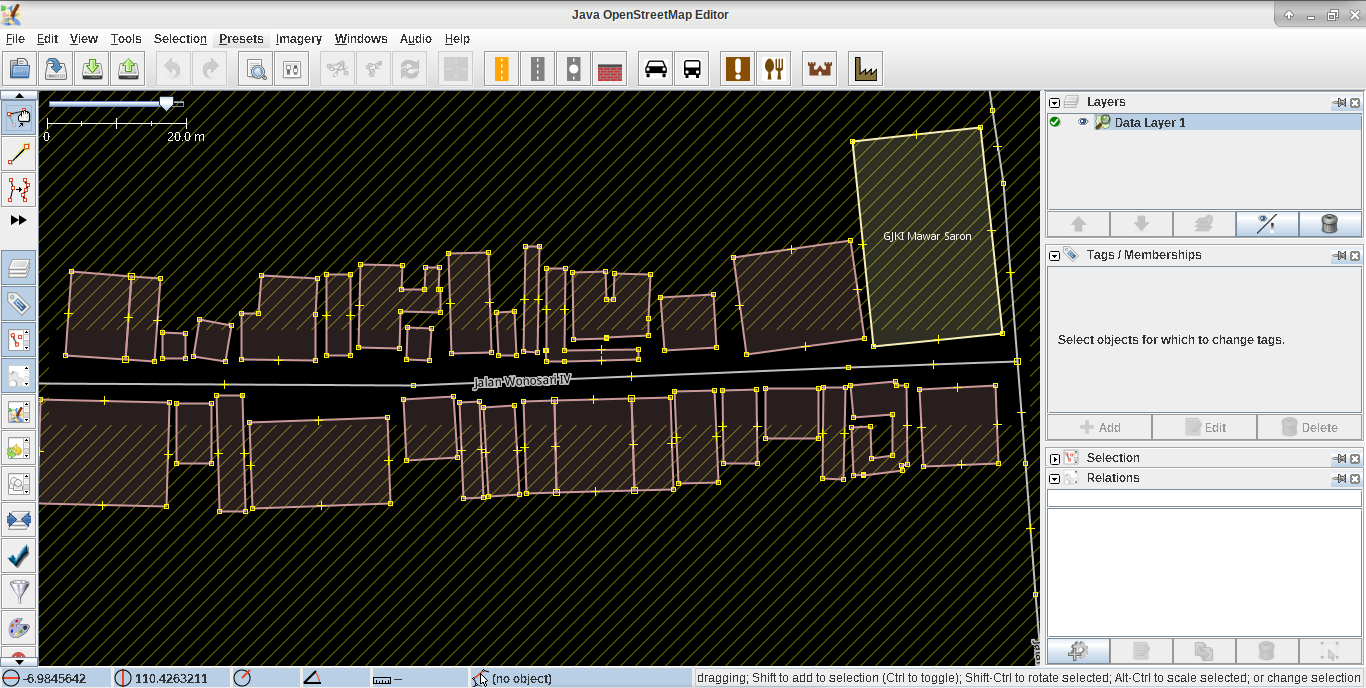
Klik nodes yang akan diedit, dalam hal ini adalah Jalan Wonosari IV.
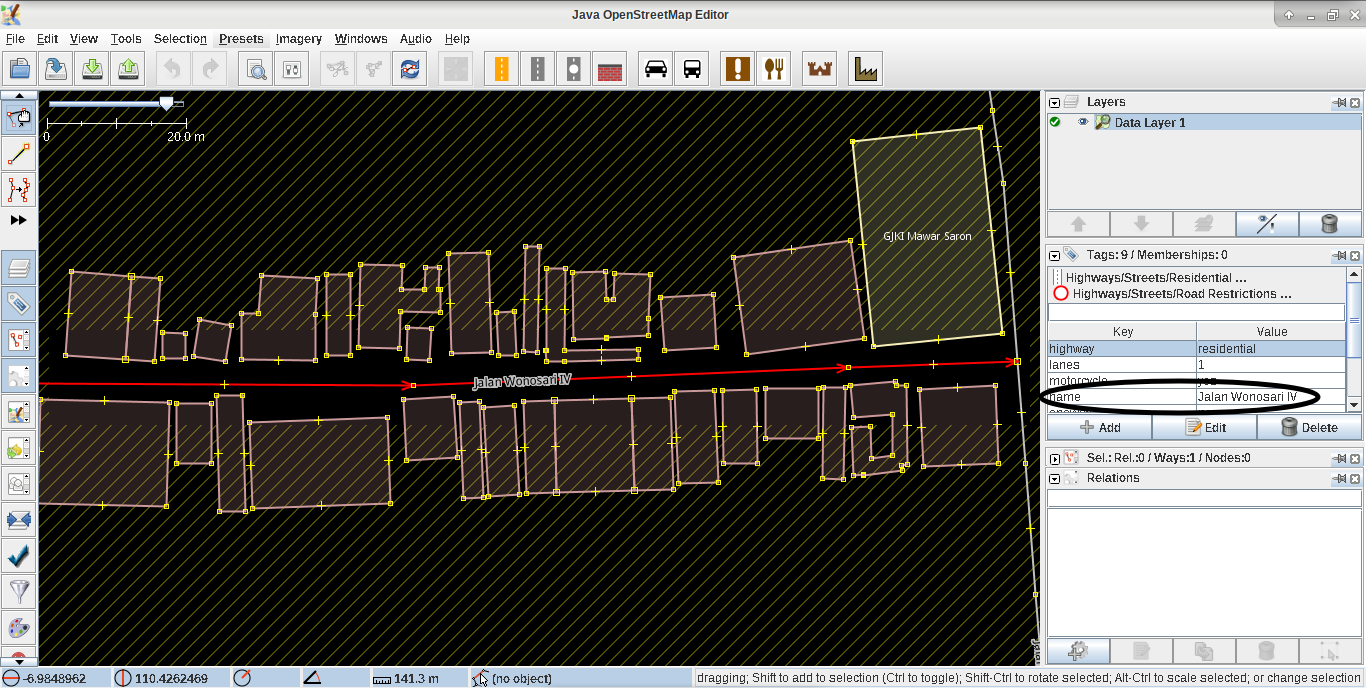
Di sisi kanan, bagian tags, di tabel tags tersebut, dobel klik baris nama (saya tandai elips hitam), atau klik tombol Edit
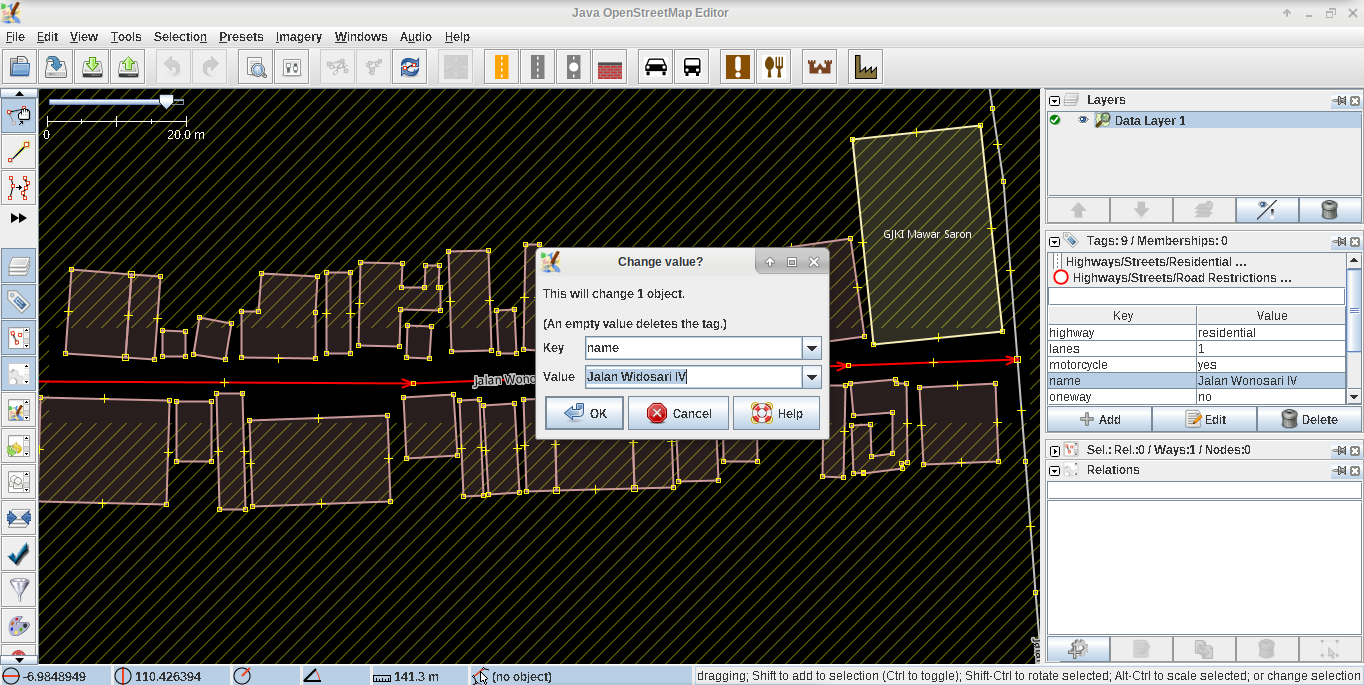
ganti Value-nya dari Jalan Wonosari IV menjadi Jalan Widosari IV kemudian klik OK.
Nama jalan sudah kita perbaiki.
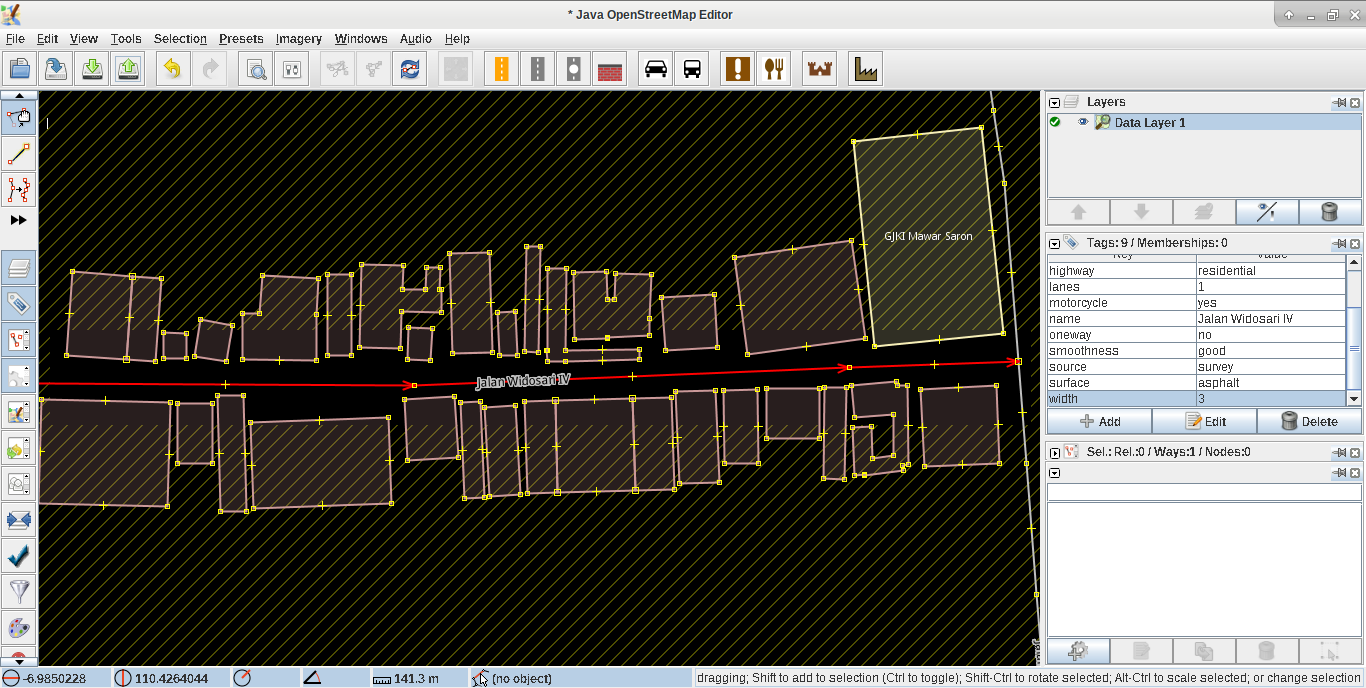
Saatnya upload ke server OSM agar perubahan bisa dinikmati banyak orang. Klik ikon Upload
![]()
Selanjutnya isi keterangan perubahan. Sangat tidak disarankan membiarkannya kosong tanpa diisi. Kalau sudah beres klik Upload Changes dan tunggu beberapa saat sampai perbaikan berhasil.